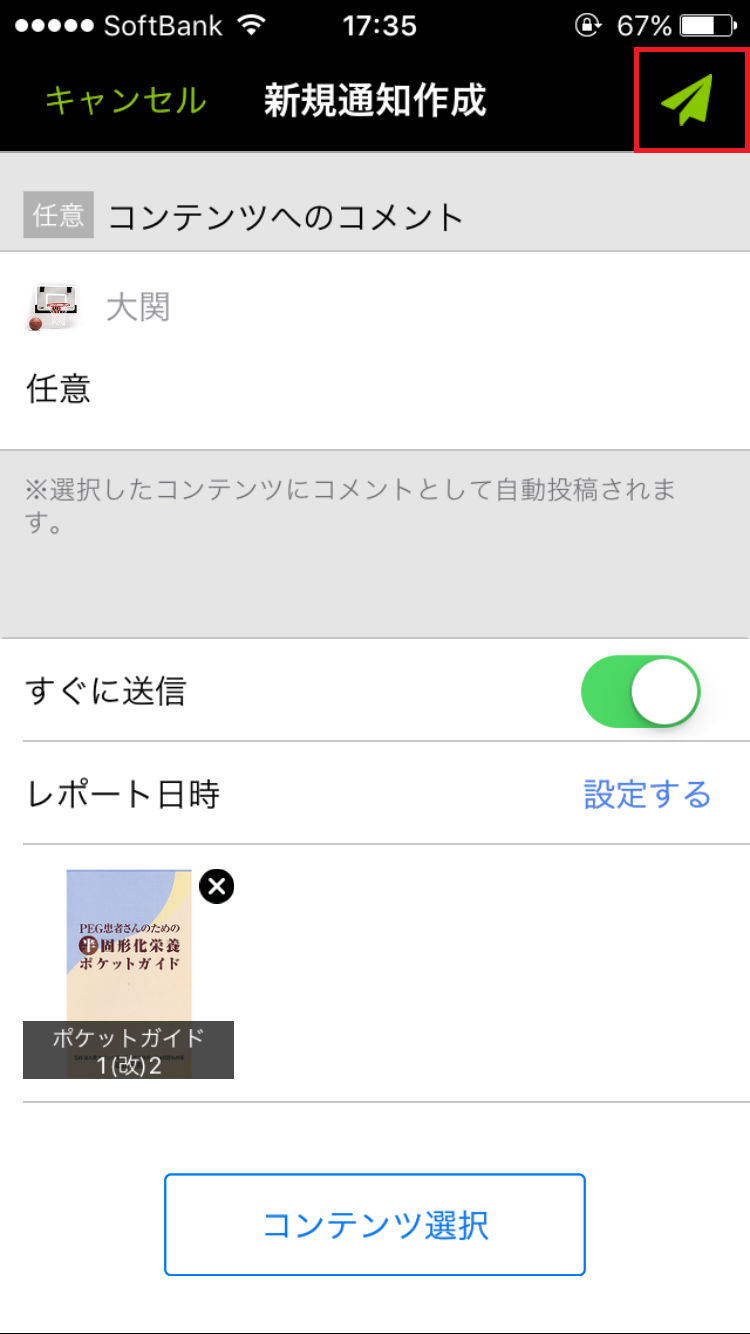アプリ画面の場合
Step.1 アプリ画面より「通知作成」を選択します
右下のメニューバーをタップorスライドするとメニューが表示されます。
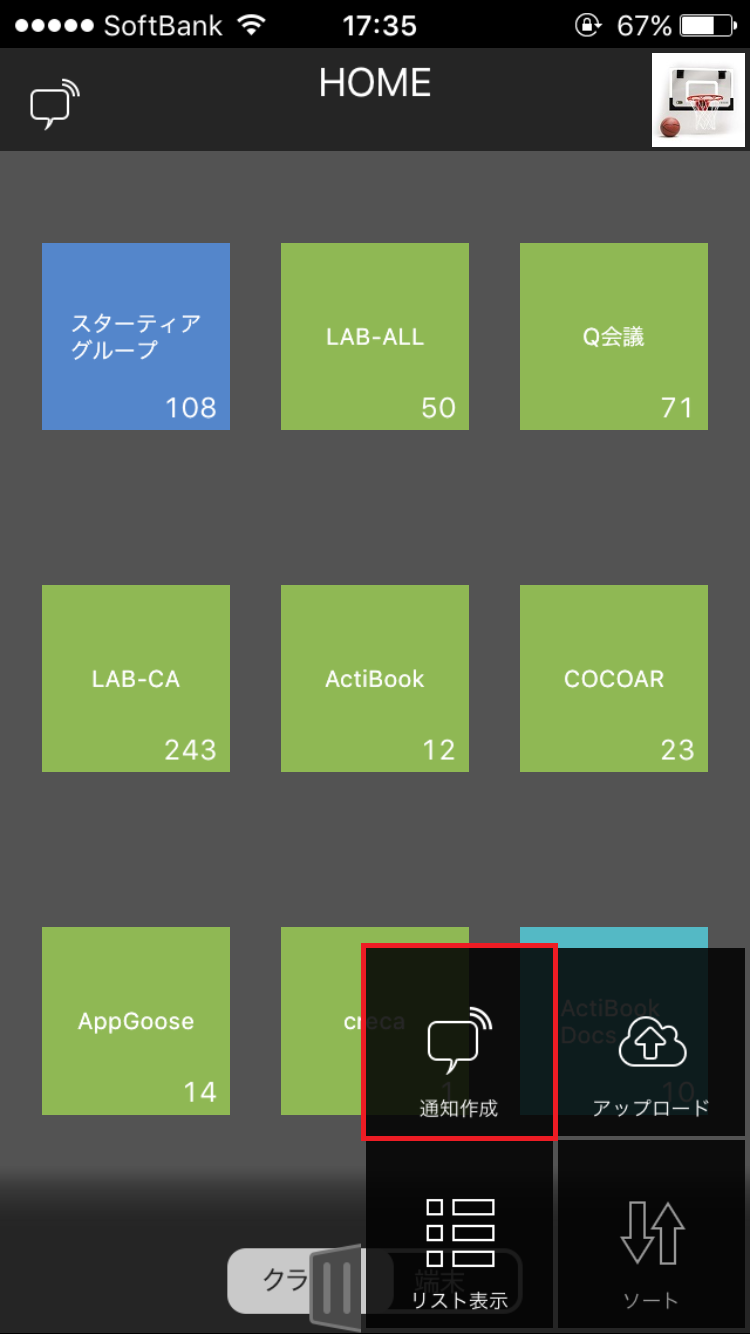
Step.2 「宛先」を選択します
グループ選択後に、もう一度グループを選択すると複数のグループにPUSH通知を送ることができます。
※個人宛のPUSH通知は送れません。
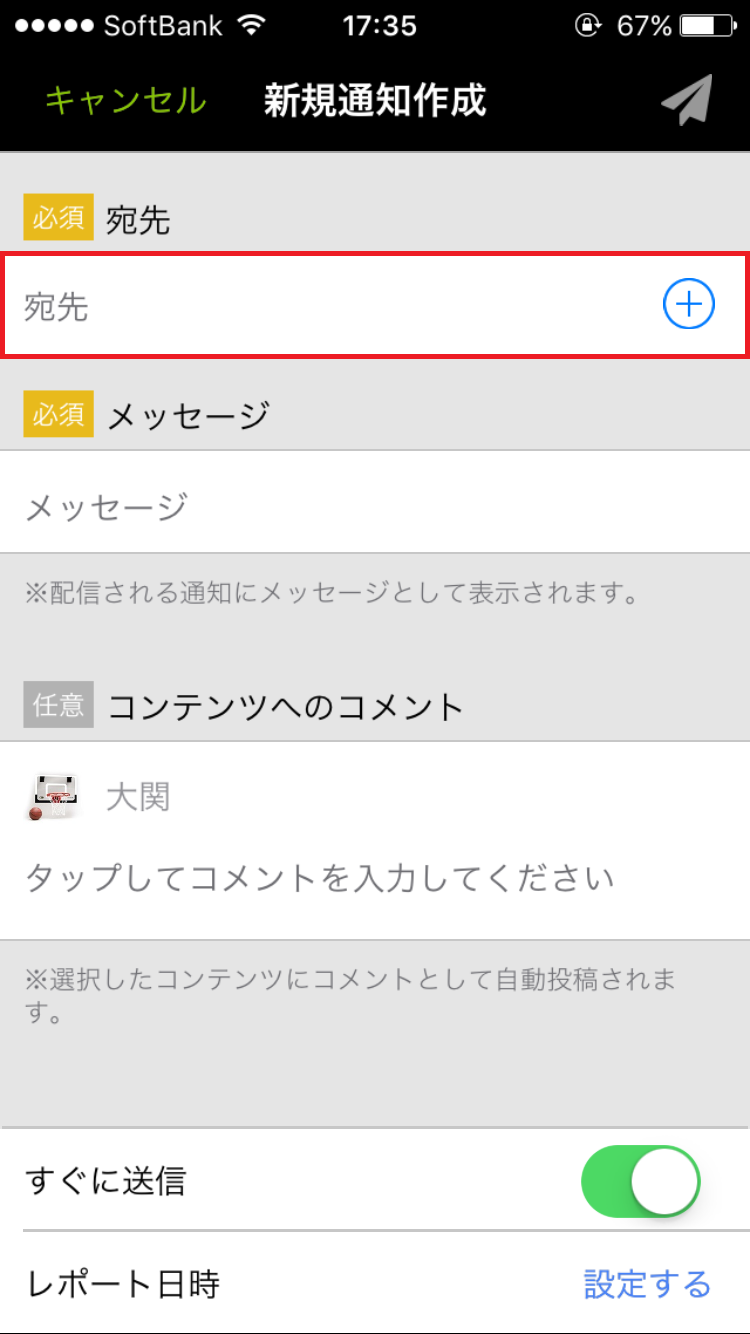
Step.3 「メッセージ」を入力します
PUSH通知で表示される内容になります。
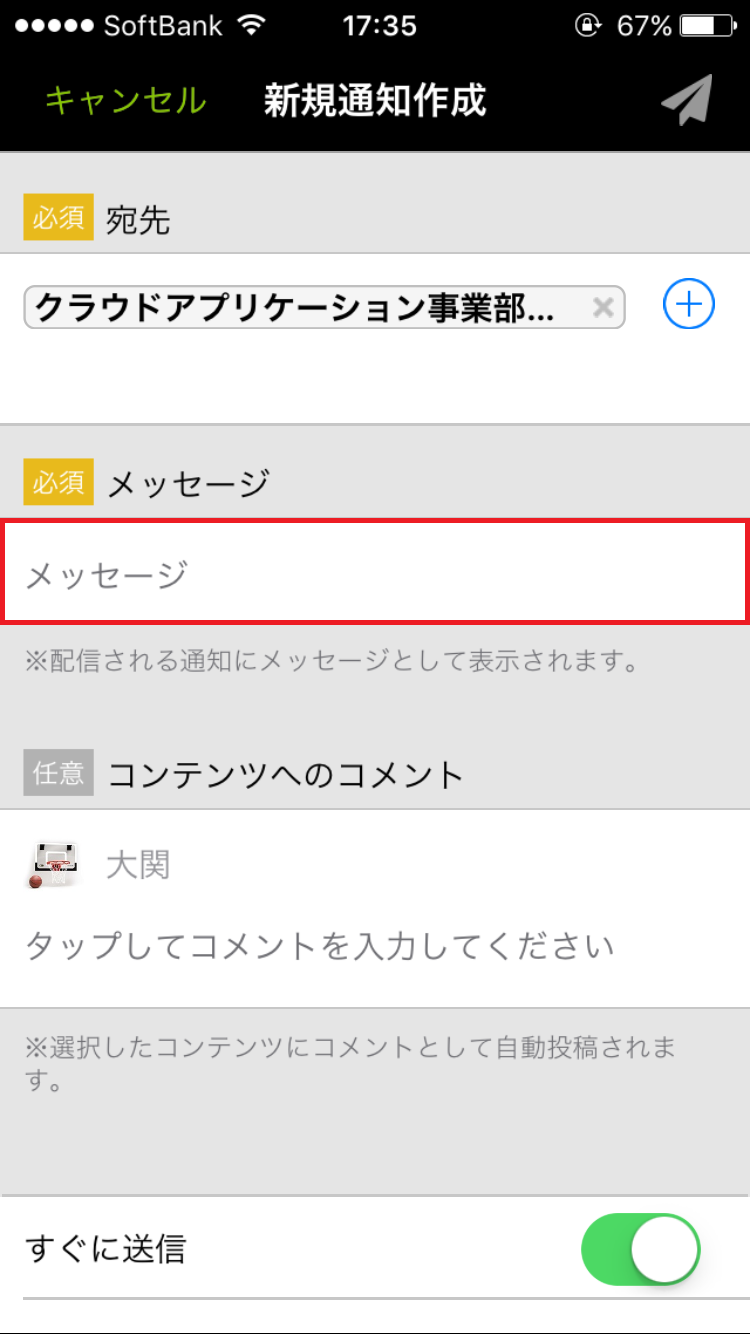
Step.4 「コンテンツ」より、プッシュ通知を行いたいPDF、あるいは動画ファイルを選択します
アップロード済みのコンテンツの中から、通知対象のコンテンツを選択します。
複数のコンテンツを選択することも可能です。
※一度に通知可能なコンテンツは、20個までです。
「コンテンツへのコメント」を入力すると、コンテンツへのコメント部分に入力した内容が反映されます。
プッシュ通知時に表示されるメッセージ、送信タイミング、レポート日時(プッシュ通知の既読状況を確認するメール)を設定します。
送信タイミングが「すぐに送信」の場合、即時選択された宛先へPUSH通知が送信されます。
また、送信タイミングを「日時指定」にした場合、指定した日時に宛先へPUSH通知が送信されます。
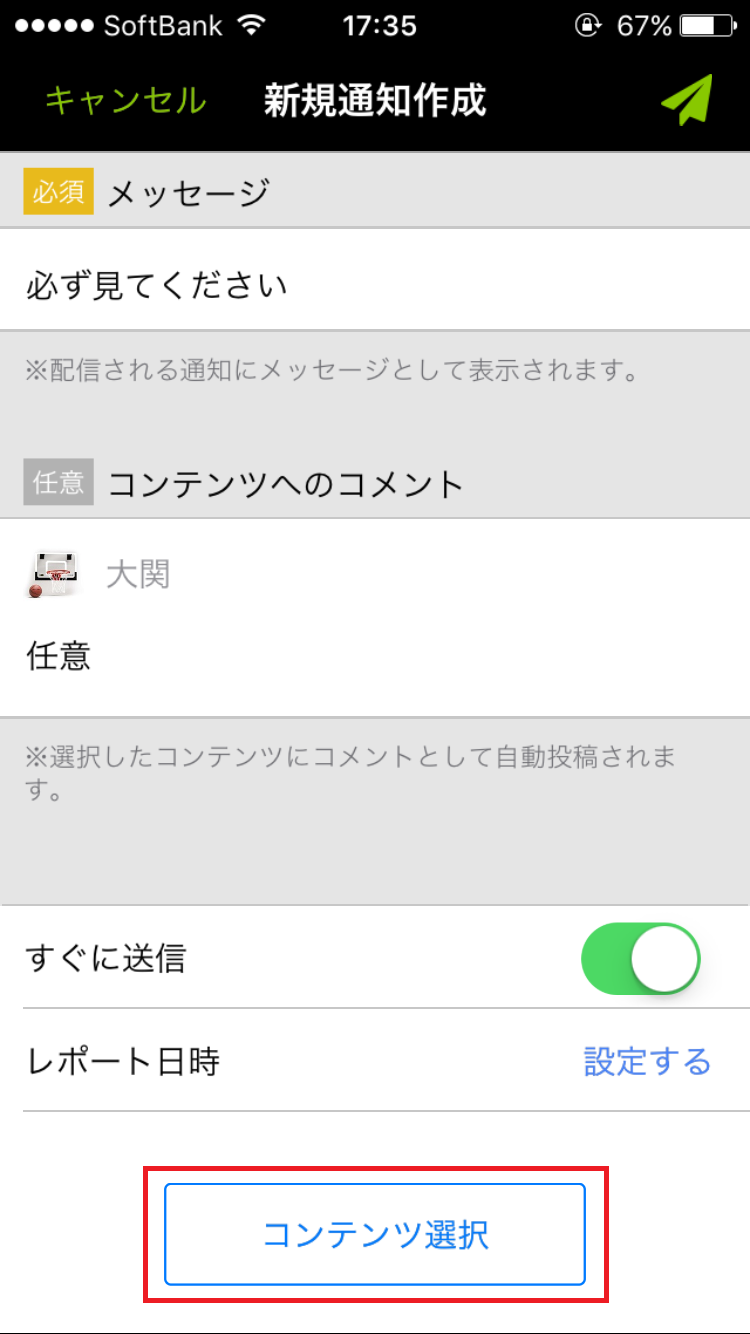
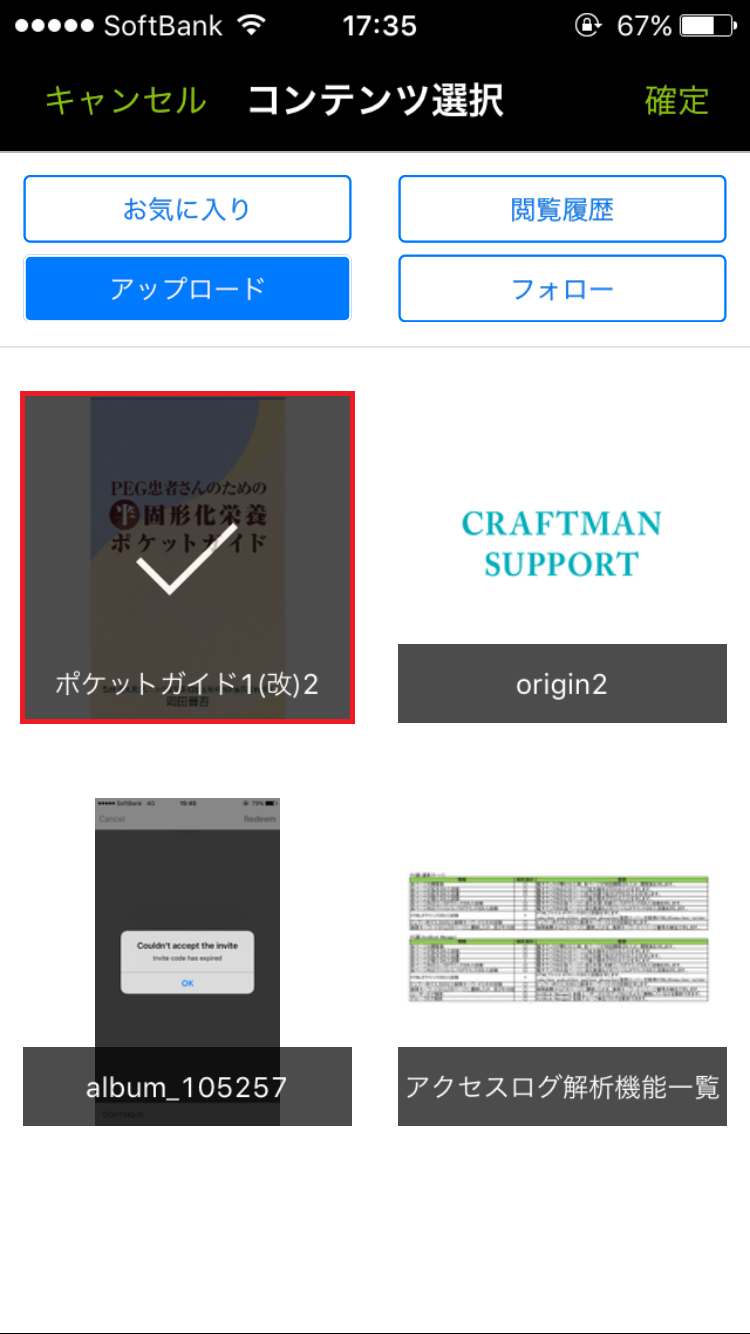
Step.4 PUSH通知を送信します
右上のアイコンをタップしますとPUSH通知が送信されます。